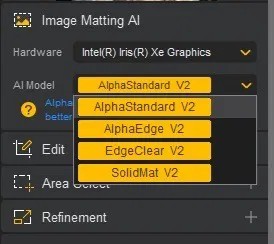Quel est le meilleur outil de suppression d’arrière-plan photo AI ?

Les gens passent trop de temps à supprimer manuellement les arrière-plans, et l’IA n’est pas toujours la magie qu’elle prétend être.
Supprimer l'arrière-plan d'une photo n'est plus trop compliqué ni difficile maintenant, nous devons utiliser un logiciel de retouche photo comme Photoshop, mais nous disposons de nombreuses applications Web pour le faire. Les applications Web de suppression d'arrière-plan sont toutes très simples à mettre en œuvre, pas aussi compliquées que lors de l'utilisation d'un logiciel, il est donc très facile pour vous d'utiliser et de supprimer l'arrière-plan de la photo. En outre, certains outils disposent également d'un mode de suppression manuelle de l'arrière-plan si l'utilisateur n'est pas satisfait.
L'image après avoir supprimé l'arrière-plan perdra les détails supplémentaires de la photo ou nous pouvons également créer un collage à partir de la photo avec l'arrière-plan supprimé. L'article ci-dessous vous présentera quelques sites Web de suppression d'arrière-plan en ligne.
Comment supprimer l'arrière-plan d'une photo en ligne
Remove bg est un outil en ligne puissant pour supprimer automatiquement l'arrière-plan des images. Contrairement à Photoshop, ce programme se concentre uniquement sur la saisie et ne dispose d'aucun autre outil d'édition d'image avancé. Il vous permet de supprimer facilement l'arrière-plan d'une photo en ligne, téléchargez simplement votre photo et Remove bg identifiera automatiquement le sujet de la photo et supprimera l'arrière-plan, en quelques secondes, vous aurez une photo de haute qualité avec un arrière-plan transparent.
L'interface de suppression d'arrière-plan dans Remove bg est très simple et conviviale pour les nouveaux éditeurs sans aucune expérience d'édition. Il vous suffit de glisser-déposer l'image dans le programme, après quelques secondes, vous aurez une image de haute qualité avec un fond transparent. Remove bg est un outil de suppression d'arrière-plan automatique en un clic, ce qui permet de gagner beaucoup de temps. Quel que soit le type d’image, il suffit de quelques secondes pour supprimer l’arrière-plan.
Remove.bg est un éditeur d'arrière-plan apprécié par plus de 15 millions d'utilisateurs mensuels dans 190 pays. Cet outil est entièrement gratuit pour les utilisateurs, mais il présente également certaines limitations telles que l'impossibilité de séparer l'arrière-plan des images qui n'ont pas de sujets humains, par exemple, vous ne pouvez pas séparer le logo de l'arrière-plan de l'image lorsque vous utilisez Remove.bg, de plus, la résolution de l'image lorsqu'elle est séparée de l'arrière-plan ne s'arrête également qu'à 500x500 pixels.
Étape 1 : Accédez au lien de la page d'accueil de Remove.bg, puis sélectionnez Sélectionner une photo pour télécharger une photo depuis votre ordinateur, ou cliquez sur Entrer une URL pour ajouter l'URL de la photo dont vous souhaitez supprimer l'arrière-plan.
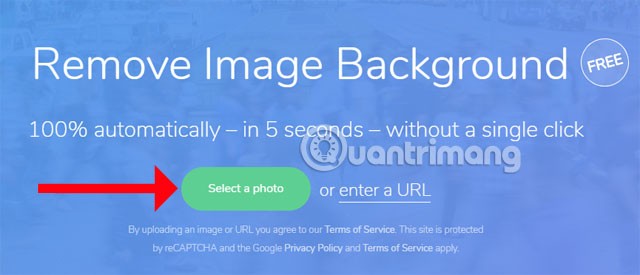
Étape 2 : Sélectionnez la photo dans le dossier de votre ordinateur ou ordinateur portable que vous souhaitez télécharger et cliquez sur Ouvrir .
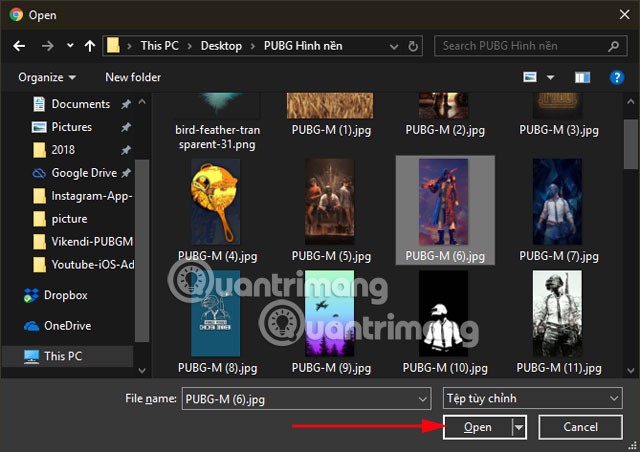
Ensuite, Remove.bg supprimera automatiquement l'arrière-plan de la photo et ne laissera que le personnage sur l'arrière-plan de la photo.
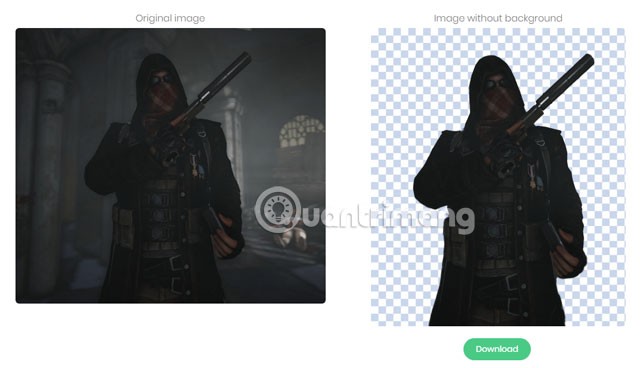
Vous pouvez télécharger plusieurs photos pour supprimer l'arrière-plan, une seule photo peut être téléchargée à la fois, puis cliquez sur Télécharger pour télécharger la photo avec l'arrière-plan supprimé.
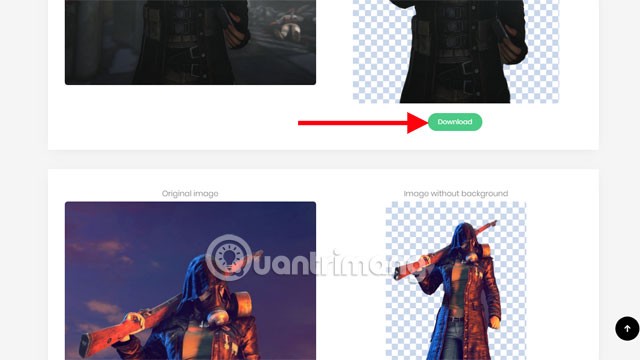
Si la photo comporte de nombreux objets, vous devez choisir des objets proches les uns des autres et choisir une photo basse résolution pour une meilleure qualité.
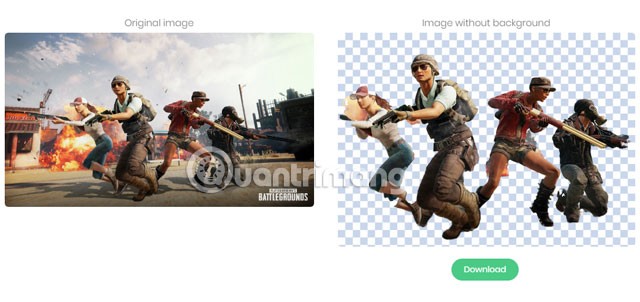
Et voici l'image téléchargée avec l'arrière-plan supprimé.
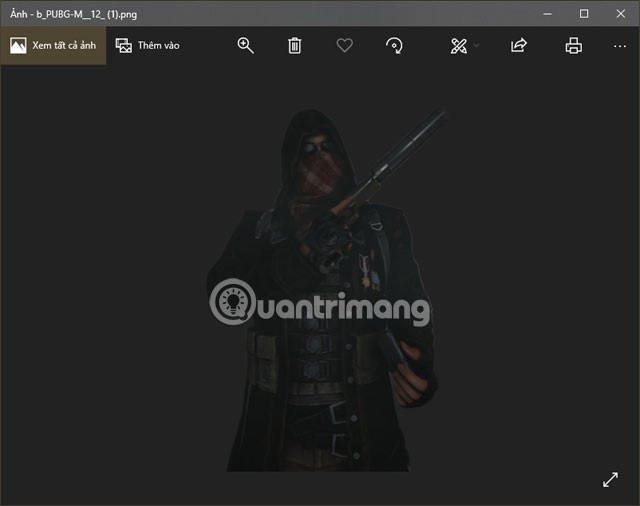
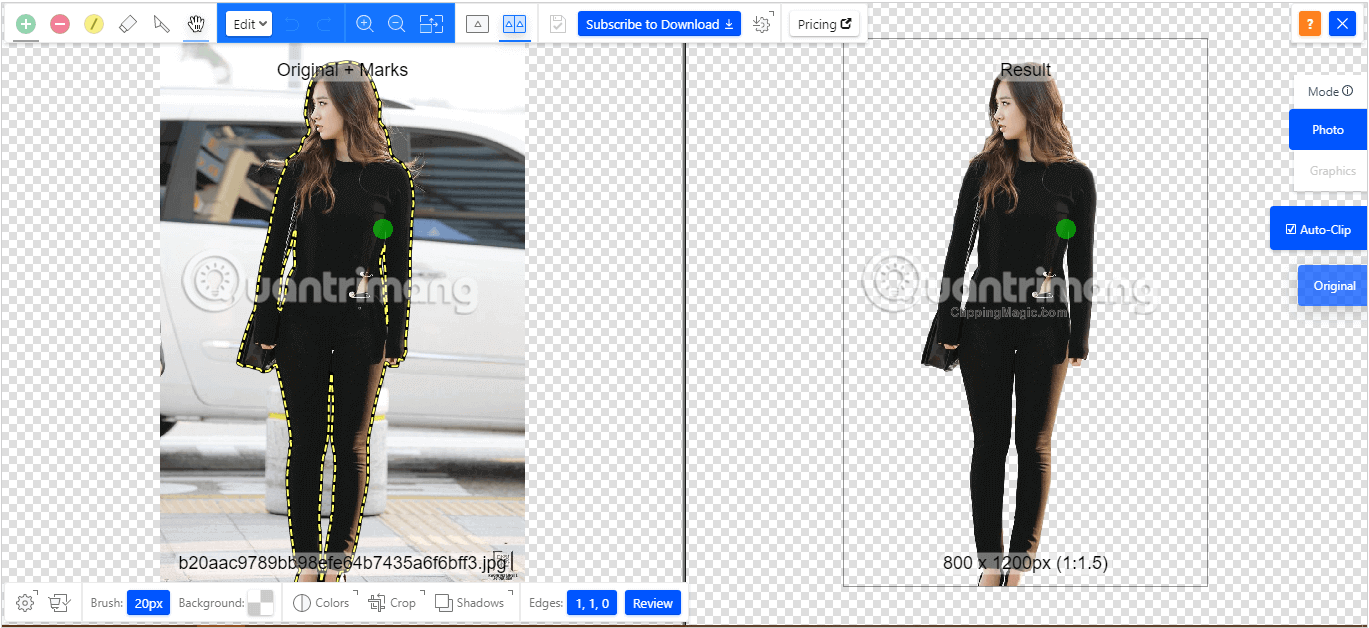
ClippingMagic est une application Web simple permettant de supprimer l'arrière-plan de n'importe quelle image. Les avantages exceptionnels de ClippingMagic incluent :
Lorsque vous accédez à la page d’accueil, vous verrez l’option de téléchargement affichée en premier. Cliquez sur le bouton Télécharger une image pour télécharger une image depuis votre ordinateur.
Ensuite, ClippingMagic supprimera automatiquement l'arrière-plan de la photo et ne laissera que le personnage sur l'arrière-plan de la photo.
Vous pouvez également utiliser l'outil vert ( + ) pour sélectionner les objets que vous souhaitez conserver et l'outil rouge (-) pour supprimer l'arrière-plan de l'image.

Dans les zones où les bords sont trop flous ou difficiles à définir, cliquez sur l'outil lame pour ajuster manuellement les clips. Cliquez ensuite sur le bouton Réviser pour vérifier les détails de l’image et appliquer des marques d’édition si nécessaire. Vous pouvez toujours annuler les modifications ou choisir Édition > Effacer toutes les marques pour recommencer.
ClippingMagic fournit également un certain nombre d'outils pour vous permettre d'affiner davantage vos images. Vous pouvez ajouter des ombres, ajuster les couleurs, modifier les couleurs d'arrière-plan, affiner les bords, et bien plus encore.

https://www.photoroom.com/tools/background-removerPhotoRoom est une autre application impressionnante de suppression automatique d'arrière-plan que vous pouvez utiliser facilement. Outre la suppression de l'arrière-plan, cette application peut être utilisée pour concevoir et optimiser des photos recadrées pour un contenu visuel de qualité. Si vous avez une start-up, PhotoRoom devrait être l’un de vos premiers choix.
Les fonctionnalités exceptionnelles de PhotoRoom Background Remover incluent :
Cependant, comme toute autre application associée, payer pour un compte PRO est important. Après la mise à niveau vers un compte PRO, vous pourrez supprimer l'arrière-plan par lots, supprimer le logo, obtenir des images de haute qualité, appliquer plus de 1000 modèles, etc. Pour démarrer votre essai gratuit, consultez les étapes ci-dessous pour comprendre comment utiliser cette application de suppression automatique de l'arrière-plan des photos.
Étape 1 : Visitez la page PhotoRoom Background Remover en utilisant le lien ci-dessus. De plus, vous pouvez également choisir d'installer l'application si vous le souhaitez.
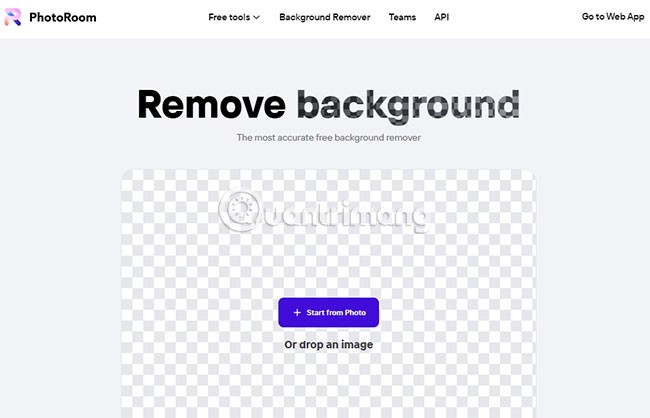
Étape 2 : Après avoir ouvert l’application, cliquez sur « + Démarrer à partir de la photo » pour sélectionner une photo. Votre format d'image peut être PNG ou JPG. PhotoRoom Background Remover prend en charge toutes les tailles d'image.
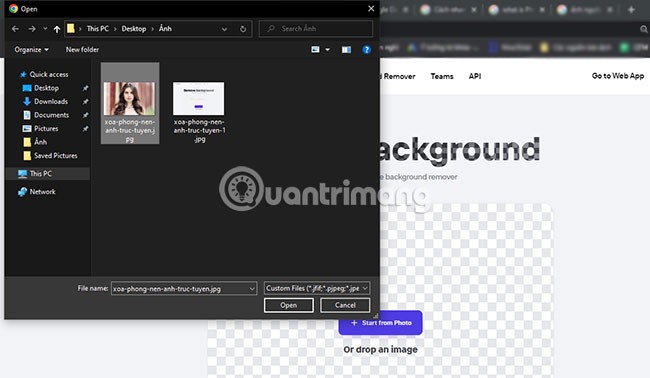
Étape 3 : Vous verrez alors que votre arrière-plan a été supprimé instantanément.
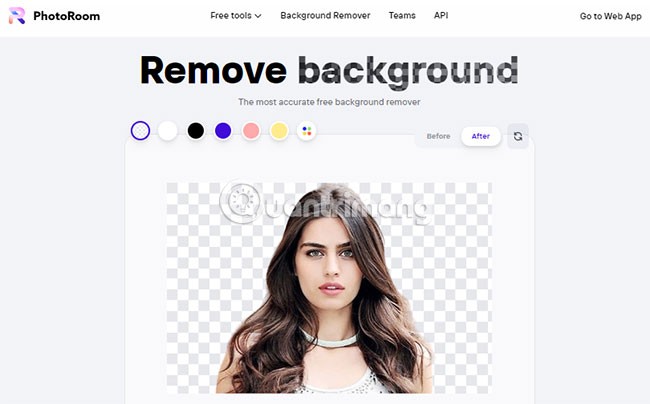
Étape 4 : Ensuite, sélectionnez l’option de transparence en haut à gauche de votre écran. Les options les plus courantes sont les arrière-plans blancs et transparents, mais vous pouvez choisir la couleur de votre choix.
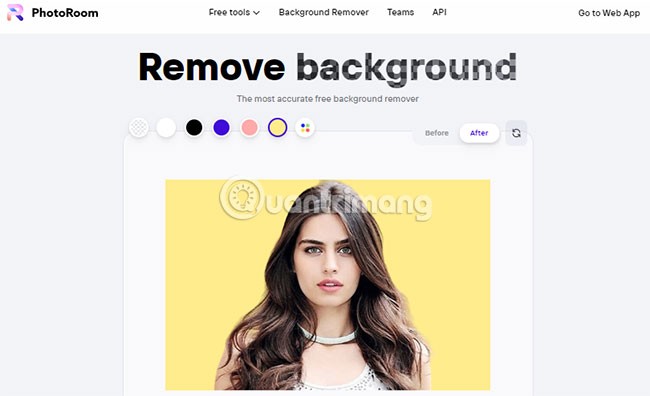
Étape 5 : Téléchargez votre image. Une fois que vous avez choisi votre nouvelle couleur d'arrière-plan, téléchargez votre photo sur votre ordinateur ! Vous pouvez également enregistrer vos photos dans l'application PhotoRoom en créant un compte.
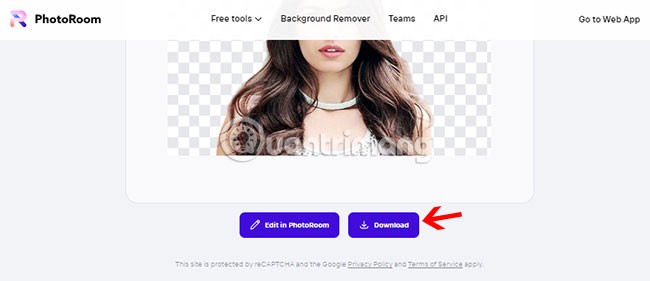
PhotoScissors est également une application gratuite permettant de supprimer l'arrière-plan de n'importe quelle image en quelques étapes seulement. PhotoScissors vous fait gagner du temps lorsque vous devez découper rapidement une personne ou un objet pour le coller dans une autre photo ou supprimer l'arrière-plan d'une photo. Vous n'avez pas besoin de compétences spécifiques ni de logiciel professionnel pour obtenir le clip d'image parfait : quelques balayages de souris créeront une coupe précise qui peut être encore améliorée avec l'outil pinceau lisse.
PhotoScissors offre un moyen extrêmement simple de découper des arrière-plans photo. Au lieu d'essayer de délimiter précisément une zone avec les outils Lasso ou Baguette magique dans des éditeurs graphiques professionnels maladroits, vous pouvez rapidement marquer les zones que vous souhaitez découper et les zones que vous souhaitez conserver, et le programme fera automatiquement le reste. PhotoScissors est un outil de suppression d'arrière-plan facile avec un minimum d'effort !
PhotoScissors gère facilement les objets semi-transparents complexes comme les cheveux et vous permet de supprimer l'arrière-plan de ces photos aussi facilement que n'importe quelle autre scène. Alors qu'avec d'autres outils, vous devez littéralement traiter chaque pixel de cheveux, avec PhotoScissors, vous gagnez des heures car l'outil Magic Marker peut traiter efficacement les objets transparents.
Dans le monde réel, il existe des objets transparents. Et supprimer l’arrière-plan des photos avec de tels objets est une chose difficile. Mais avec PhotoScissors, vous pouvez facilement changer l'arrière-plan grâce à l'outil marqueur transparent qui indique les zones qui conserveront à la fois la texture du premier plan et de l'arrière-plan.
Dès que vous entrez sur la page, vous verrez le bouton Télécharger une image pour télécharger des images et supprimer rapidement l'arrière-plan en quelques secondes seulement.
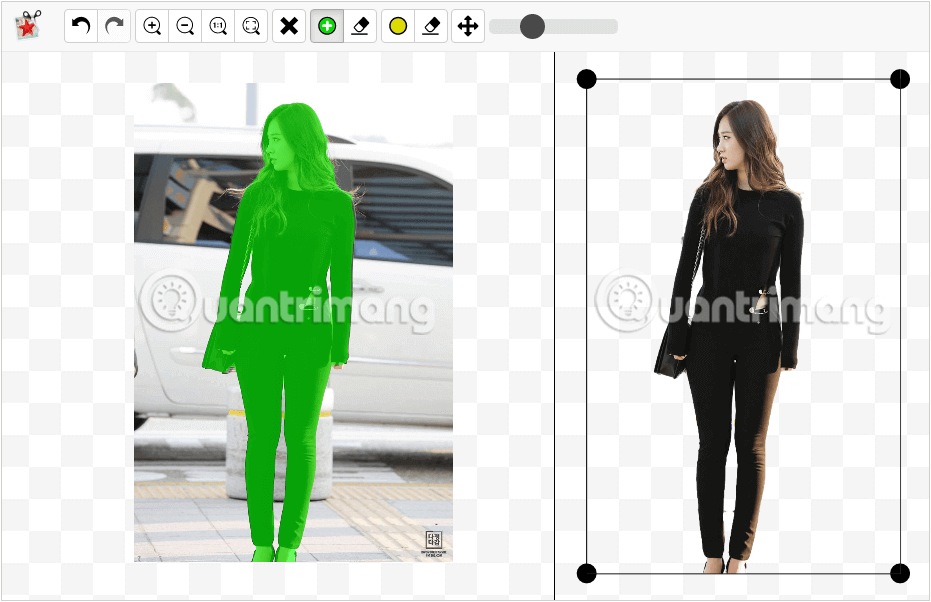
PhotoScissors utilise le même mécanisme de sélection que ClippingMagic. Utilisez l'outil vert ( + ) pour sélectionner les objets à conserver et l'outil gomme pour supprimer l'arrière-plan de l'image.

Si vous faites une erreur ou faites un mauvais gribouillage, cliquez sur le bouton Annuler et répétez le marquage. Cette application vous permet également de remplacer l'arrière-plan par une autre image, fournit des options, ajoute des effets d'ombre... et bien d'autres options d'édition intéressantes.
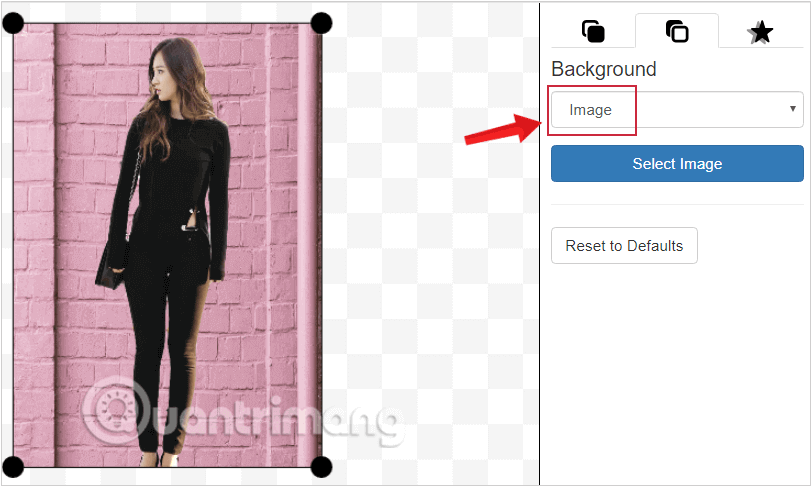
Cependant, cet éditeur d'images en ligne présente des limitations en termes de taille et de résolution d'image. Vous ne pouvez pas télécharger d’images de plus de 5 Mo ou avec une résolution supérieure à 2,1 mégapixels.
Si vous avez besoin de réparer une image rapidement et que vous ne voulez pas dépenser d'argent, alors LunaPic est la bonne solution pour vous. Il s'agit d'un éditeur en ligne gratuit avec toutes les fonctionnalités de conception de base, ainsi que de nombreux effets et filtres.
Lunapic est une plateforme de retouche photo Web 100 % gratuite qui permet aux utilisateurs de modifier des photos sans mot de passe, inscription ou installation de programme. Les utilisateurs peuvent saisir l'URL de la photo qu'ils souhaitent modifier ou télécharger la photo directement depuis l'extension Chrome, Facebook, Stocks Photos ou l'ordinateur.
Après avoir téléchargé la photo, les utilisateurs peuvent la modifier à l'aide de la zone d'édition, qui comprend des outils tels que le redimensionnement, le recadrage, la mise à l'échelle, la rotation, la baguette magique, etc. Pour améliorer la qualité de la photo, les utilisateurs peuvent appliquer divers effets tels que l'édition, le remplacement des couleurs, le retournement, le flou, la mise en miroir, le clonage, le réglage de la mise au point, la netteté, etc.
Les utilisateurs peuvent également modifier l'arrière-plan, ajouter un filigrane, flouter les visages et appliquer de nombreux effets d'animation tels que Zoom Animation, Color Cycle Animation, Sunburst, Rotating Cube, etc. Les utilisateurs peuvent utiliser Lunapic pour appliquer différentes bordures et filtres aux images. Une fois que vous avez terminé de modifier votre photo, vous pouvez la télécharger et l'enregistrer dans divers formats et la partager facilement avec d'autres personnes en ligne.
LunaPic est un éditeur de photos en ligne facile à utiliser, sans inscription requise. Vous pouvez également utiliser cet outil pour supprimer rapidement l’arrière-plan d’une photo.
Vous pouvez télécharger n'importe quelle image depuis votre ordinateur ou même coller une URL directement à l'emplacement requis. Ensuite, accédez à Édition > Arrière-plan transparent et cliquez sur la couleur que vous souhaitez supprimer.
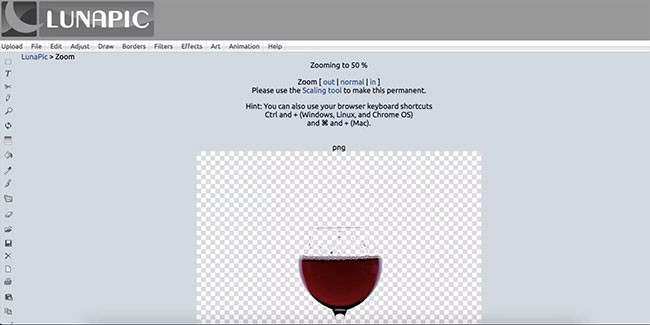
Les résultats sont plutôt bons et il existe des outils supplémentaires pour un travail plus précis, ainsi que des tutoriels vidéo pour vous aider si besoin.
https://www.photoroom.com/tools/background-removerAdobe Express (anciennement Adobe Spark) est une plateforme de conception basée sur le cloud qui permet aux utilisateurs de créer et de partager des conceptions de qualité professionnelle. Il est sorti le 13 décembre 2021, en tant que mise à jour d'Adobe Spark, qui n'a jamais connu un grand succès. Avec Adobe Express, les utilisateurs peuvent accéder à une bibliothèque de photos, d’illustrations et de polices disponibles et créer leurs propres conceptions à partir de zéro.
L'objectif principal d'Adobe Express est de rendre la complexité des outils avancés comme Photoshop et Illustrator plus accessible à tous sans avoir à passer trop de temps à bricoler. Parfait pour partager vos créations avec vos clients, créer des publications sur les réseaux sociaux ou votre dernier dépliant promotionnel. Le mieux, c'est que vous n'avez pas besoin d'être un expert ; Grâce à de magnifiques modèles, tout le monde peut commencer à créer des designs professionnels en quelques clics.
Maîtriser Adobe Express est facile pour tout le monde. Cependant, si vous souhaitez surpasser vos concurrents ou pousser vos créations plus loin, vous pouvez consulter des tutoriels utiles sur la chaîne YouTube officielle d'Adobe Express .
Adobe Express possède de nombreuses fonctionnalités similaires à Canva. Il vous permet de créer des présentations, des publications Facebook, des cartes de visite et bien plus encore, le tout avec de magnifiques modèles glisser-déposer.
Comme Canva, ce logiciel en ligne peut rendre les arrière-plans d'images transparents en un seul clic dans le menu Image à l'aide d'un bouton appelé Supprimer l'arrière-plan .
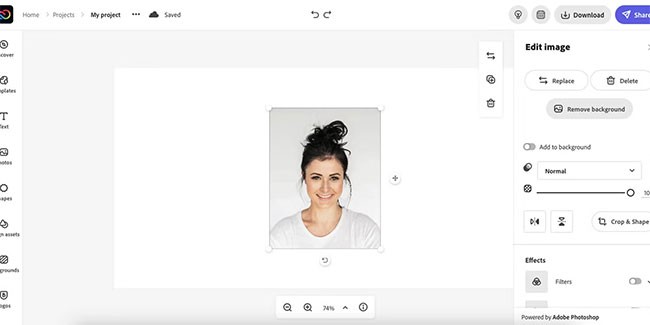
Vous pouvez effectuer des modifications supplémentaires pour améliorer les résultats avec le pinceau Effacer dans le menu Modifier la découpe , qui vous permet d'effacer des parties supplémentaires de l'image qui n'ont pas été automatiquement effacées.
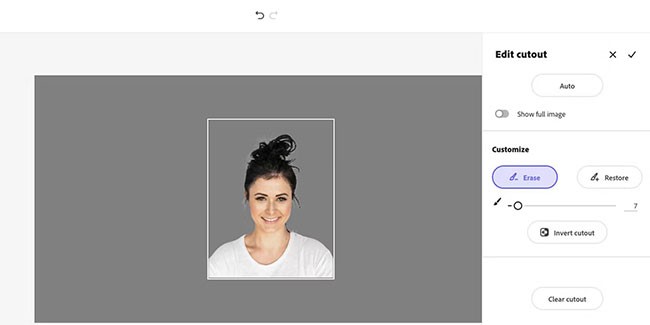
De plus, Adobe Express vous permet d'enregistrer cette image au format PNG transparent sans avoir à payer pour la version Pro. Allez simplement dans Télécharger > PNG > PNG transparent .
Si vous utilisez Microsoft Office 2016 ou une version ultérieure, il existe une autre méthode simple pour supprimer l'arrière-plan d'une image, qui consiste à utiliser les applications Word , Excel et PowerPoint .
Pour ce faire, insérez la photo dont vous souhaitez supprimer l'arrière-plan dans une application, par exemple celle utilisée par Quantrimang.com, Excel. Dans la barre d’outils, sélectionnez toujours l’image et accédez à l’ onglet Format > Supprimer l’arrière-plan.
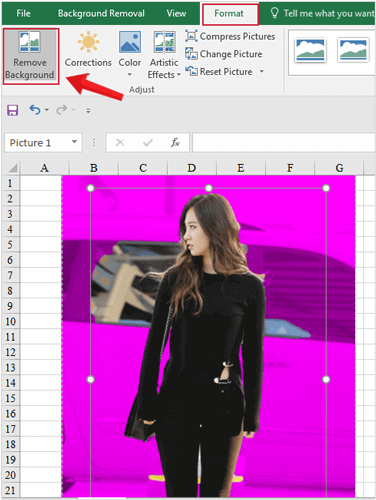
Instantanément, l'image sera supprimée de l'arrière-plan en quelques secondes seulement. Faites glisser le cadre d’affichage jusqu’à ce que l’outil de gomme d’arrière-plan vous convienne le mieux. La partie rose est la partie qui sera supprimée de l'image.
Vous pouvez vous référer aux 2 articles suivants :
Vous pouvez supprimer l'arrière-plan de n'importe quelle image en un seul clic avec Fotor AI. Quelle que soit la complexité de l'image, le puissant outil de suppression d'arrière-plan de Fotor permet une suppression précise de l'arrière-plan. À l'aide d'algorithmes avancés, Fotor supprime les arrière-plans des photos tout en préservant les détails et les bords complexes, même dans les zones difficiles comme les cheveux et la fourrure des animaux. L'image sera toujours aussi nette et détaillée qu'avant après avoir supprimé l'arrière-plan.
Fini le temps de l’édition manuelle et de la suppression des arrière-plans des images. Le suppresseur d'arrière-plan gratuit de Fotor automatise l'ensemble du processus. Grâce à une technologie d'IA avancée, Fotor peut détecter rapidement le sujet sur la photo et supprimer l'arrière-plan avec une découpe lisse, ce qui donne un arrière-plan PNG clair et de haute qualité. Supprimer l’arrière-plan en ligne n’a jamais été aussi simple ! En quelques secondes, votre image sera transparente avec un arrière-plan PNG propre, prête à s'intégrer parfaitement dans n'importe quelle conception ou projet.
Après avoir supprimé l'arrière-plan, vous avez la possibilité de modifier la couleur de l'arrière-plan, de le rendre blanc, noir ou toute autre couleur à votre guise. Changez l'arrière-plan de votre photo avec une variété de fonds d'écran prédéfinis avec différentes scènes. Et si cela ne suffit pas, vous pouvez saisir des invites de texte pour créer des fonds d'écran IA réalistes et personnalisés. Explorez des possibilités infinies avec le suppresseur d'arrière-plan photo de Fotor.
Vous pouvez supprimer l'arrière-plan à l'aide de Fotor comme suit :
Étape 1 : Accédez à Fotor Background Remover.

Étape 2 : Cliquez sur Télécharger l’image pour sélectionner la photo dont vous souhaitez supprimer l’arrière-plan.
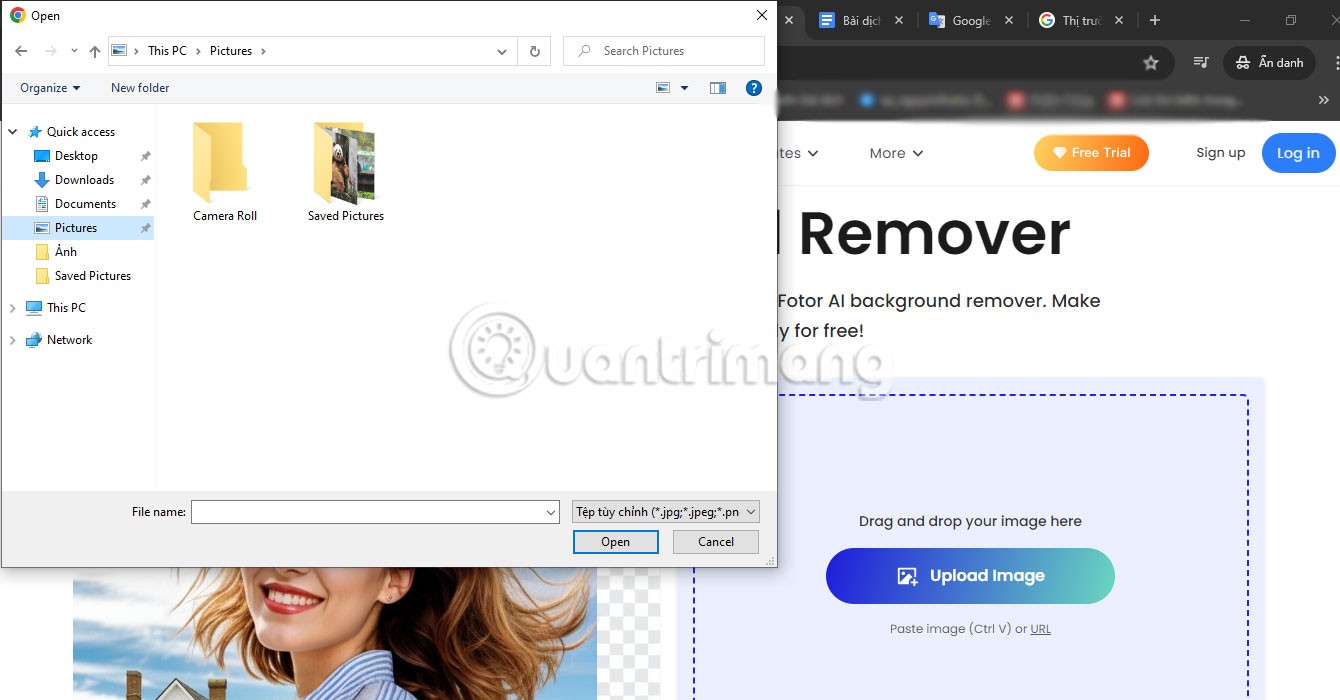
Étape 3 : Attendez quelques secondes que l'image dont vous souhaitez supprimer l'arrière-plan soit téléchargée et traitée.
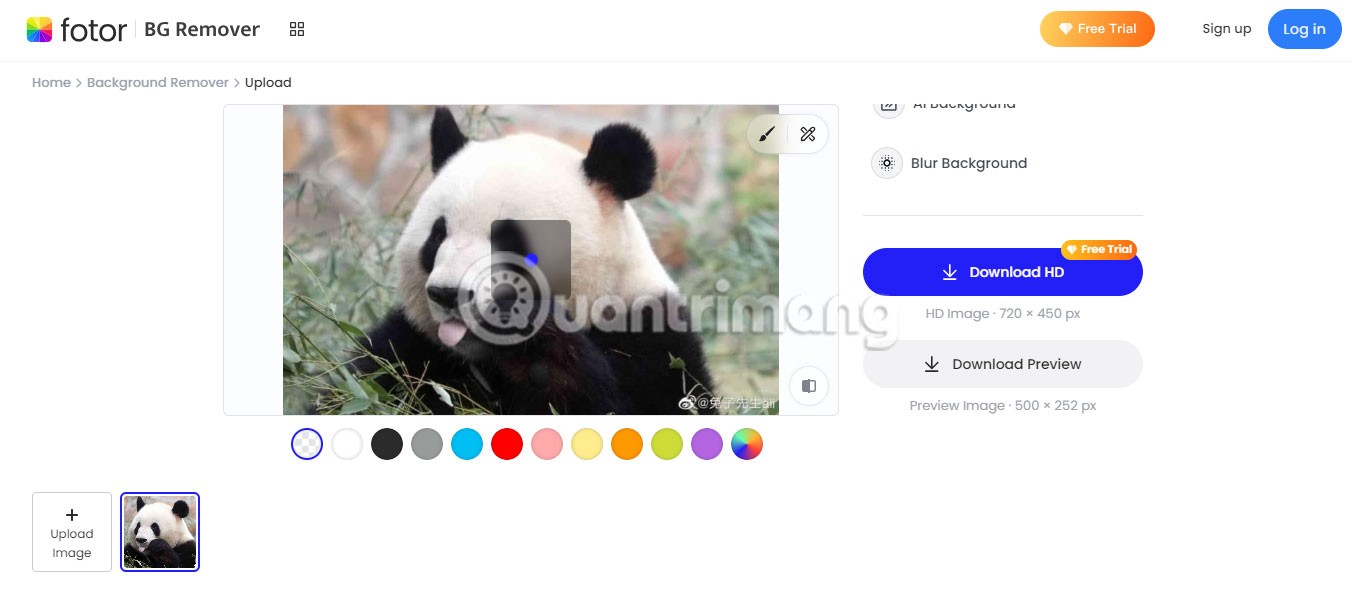
Étape 4 : Téléchargez l'image traitée sur votre ordinateur pour l'utiliser et sélectionnez une autre image pour supprimer l'arrière-plan (le cas échéant).
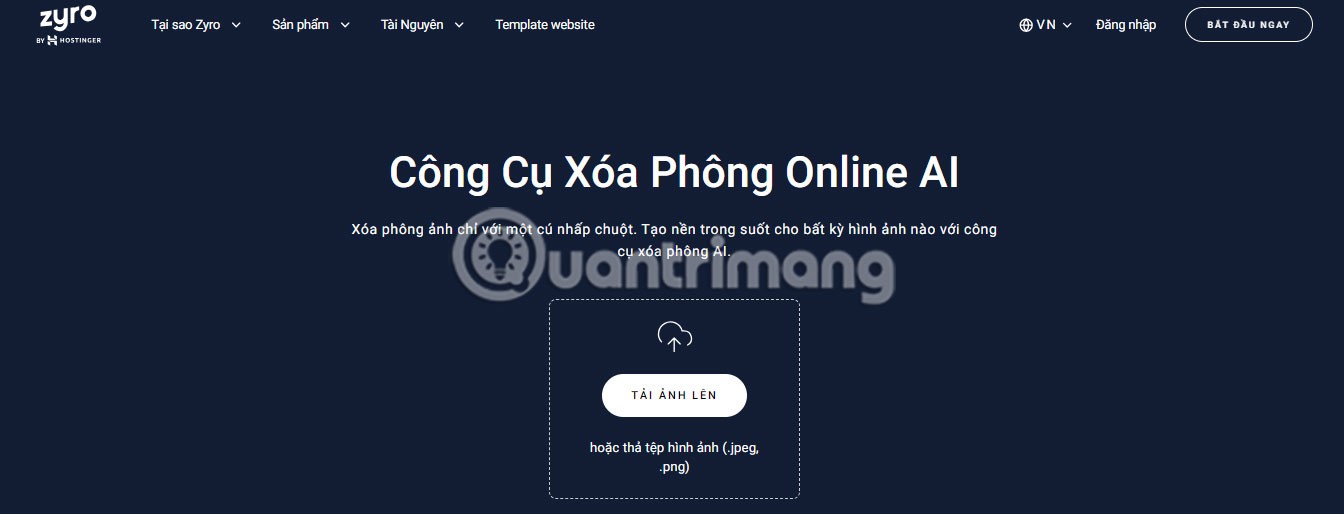
Icons8 Background Remover dispose d'une interface conviviale qui vous permet de supprimer facilement l'arrière-plan des images en un seul clic. Il prend en charge le téléchargement par lots jusqu'à 500 images à la fois, prenant en charge des formats tels que JPG, PNG et WebP. Téléchargez simplement votre photo sur le suppresseur d'arrière-plan et laissez l'IA faire le reste. Cet outil peut être utilisé sans créer de compte, offrant une suppression d'arrière-plan gratuite pour un maximum de trois images.
Pour des besoins plus étendus, pensez à passer à l'un des 3 forfaits payants. Les forfaits prépayés coûtent 0,20 $ par image. Le plan d'abonnement limité, à 9 $, permet de traiter jusqu'à 100 images par mois. De plus, l'abonnement illimité, à 99 $, offre une suppression illimitée de l'arrière-plan de l'image.
Pour supprimer l’arrière-plan de l’image à l’aide d’Icon8, procédez comme suit :
1. Accédez à l'outil de suppression d'arrière-plan photo Icons8 à partir du lien fourni dans le titre.
2. Cliquez sur Télécharger une photo ou faites glisser et déposez la photo dont vous souhaitez supprimer l'arrière-plan dans la case ci-dessous.
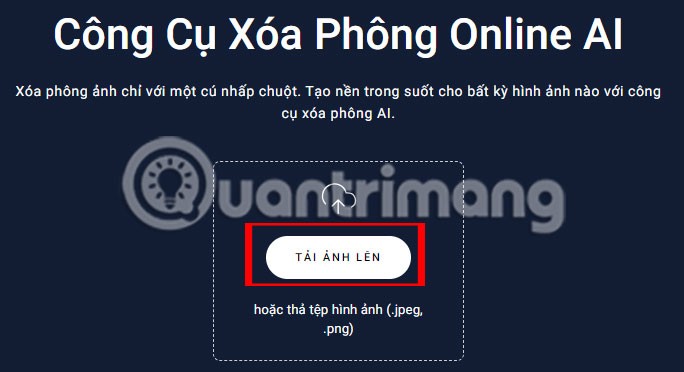
3. L'arrière-plan de l'image que vous avez sélectionnée sera supprimé dans un instant. Vous pouvez ensuite télécharger l'image à utiliser et continuer à travailler sur d'autres images.
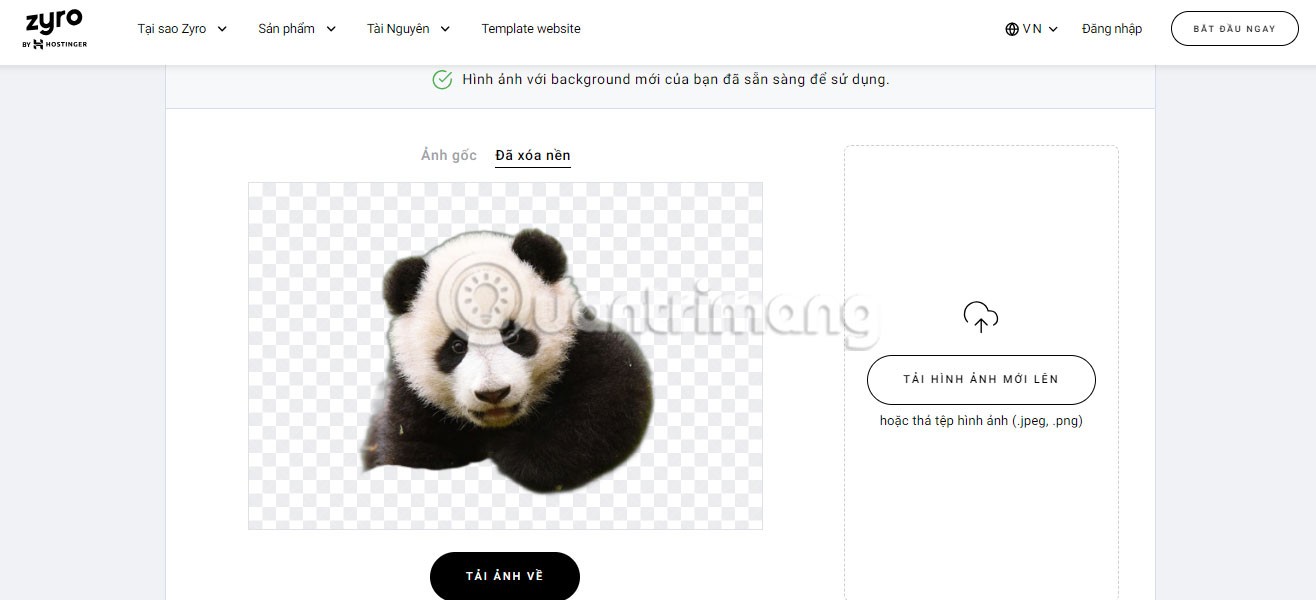
Supprimer l’arrière-plan d’une photo n’est pas une tâche très difficile. En utilisant l’un des outils mentionnés ci-dessus, vous pouvez supprimer l’arrière-plan de n’importe quelle image sans apprendre à utiliser Photoshop . Ces outils ne couvrent qu’une partie du processus.
Si vous ne prenez pas de bonnes photos dès le départ, supprimer l’arrière-plan peut être plus difficile.
VanceAI Background Remover est un outil facile à utiliser. VanceAI Background Remover vous permet de supprimer l'arrière-plan de n'importe quelle image en ligne gratuitement tout en gérant des conditions complexes comme les cheveux et la fourrure animale. Grâce à l'algorithme de suppression d'arrière-plan AI, AI Background Remover vous permet de supprimer l'arrière-plan avec précision.
VanceAI Background Remover propose une suppression d'arrière-plan en un clic avec une stratégie de tarification flexible. VanceAI Background Remover peut facilement supprimer l'arrière-plan des photos tout en conservant la qualité de l'image. Le suppresseur d'arrière-plan AI fonctionne en mode batch. Grâce au traitement par lots, vous pouvez supprimer l'arrière-plan des photos en masse. Vous n'avez pas besoin d'être un expert en retouche photo ou en conception graphique pour utiliser la fonction de suppression d'arrière-plan de l'IA, car elle peut supprimer automatiquement les éléments indésirables.
Ce suppresseur d'arrière-plan permet d'économiser du temps et de l'argent en éliminant le besoin de suppression manuelle, vous permettant ainsi d'améliorer votre service client. Grâce à l'IA et à la technologie d'apprentissage profond, VanceAI Background Remover peut supprimer n'importe quelle image sans perdre de pixels ni supprimer de fonctionnalités importantes de votre image traitée.
Pour supprimer l'arrière-plan de l'image à l'aide de VanceAI Background Remover, faites glisser l'image ( faites glisser l'image ici ) ou téléchargez celle de votre choix sur la page en cliquant sur le bouton « Cliquez pour télécharger » .
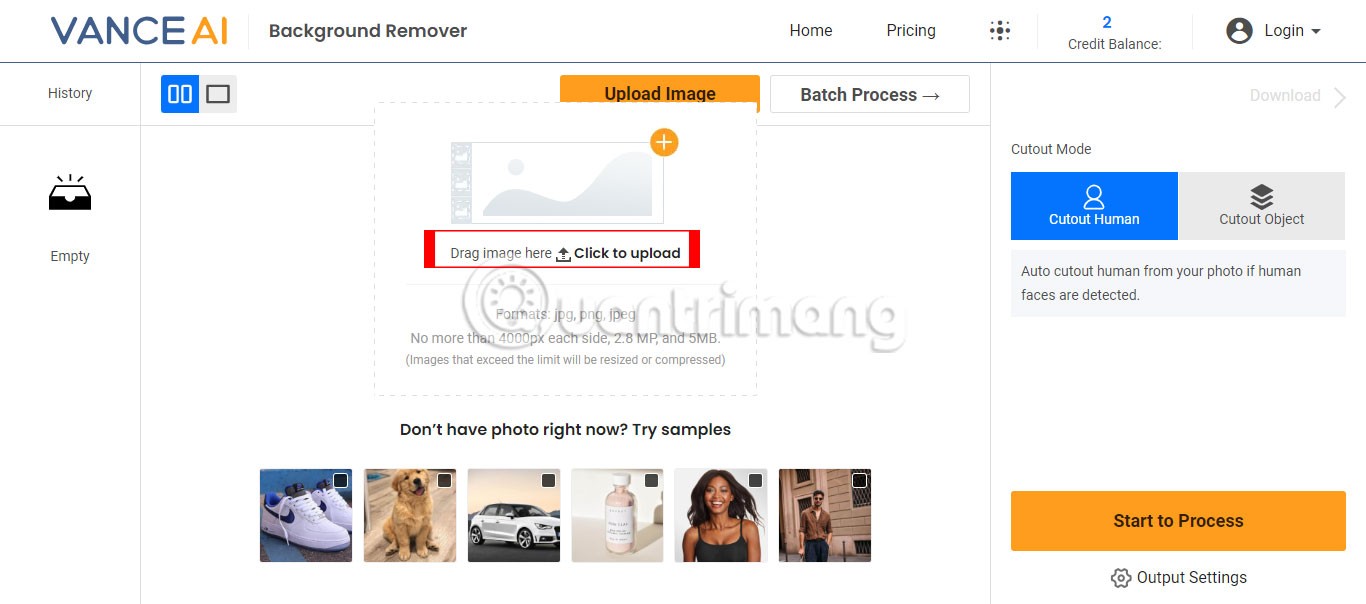
Immédiatement après cela, la photo traitée avec l’arrière-plan supprimé apparaîtra sur le côté droit de l’écran.
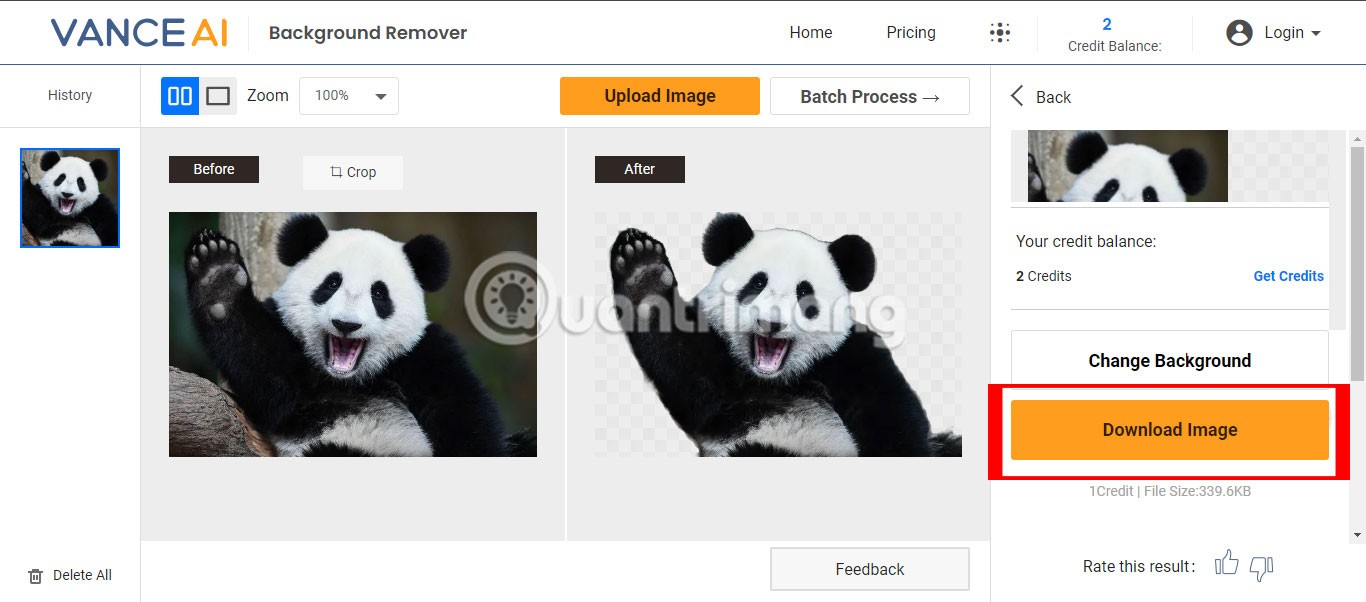
Vous pouvez télécharger l'image d'arrière-plan supprimée en cliquant sur le bouton Télécharger l'image ou modifier l'arrière-plan de l'image en cliquant sur le bouton Modifier l'arrière-plan.
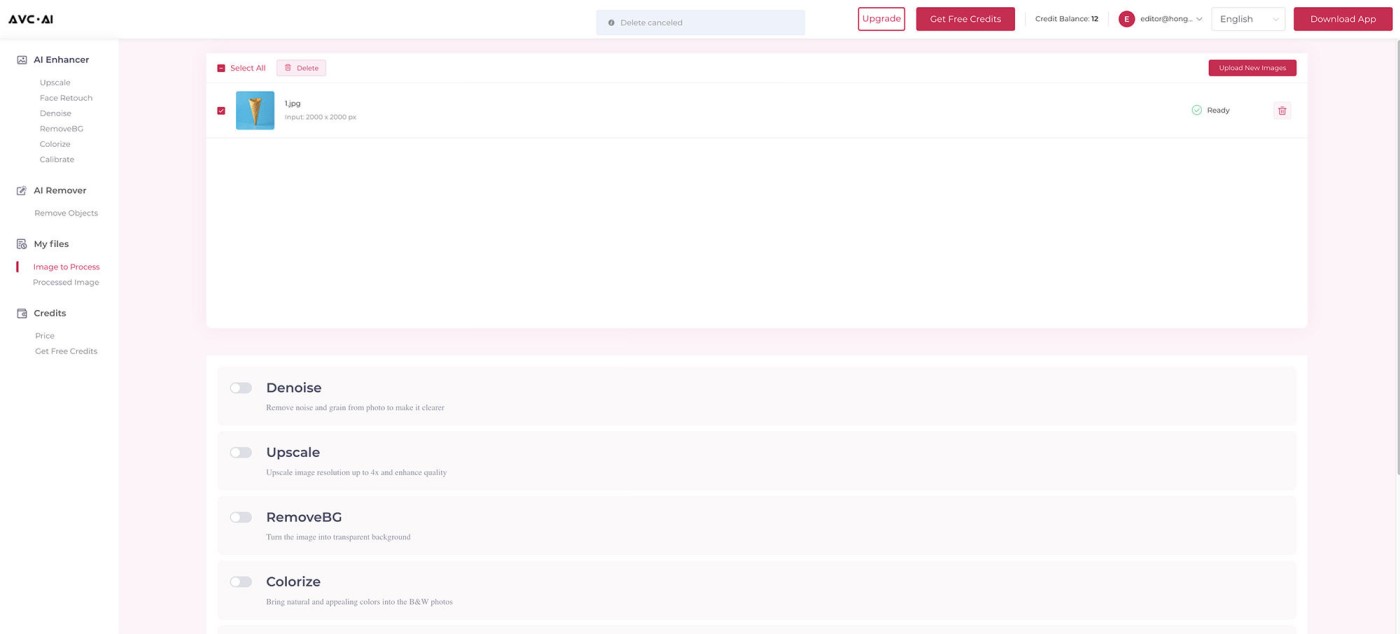
Pour supprimer l'arrière-plan d'une photo avec AVC.AI, créez d'abord un compte gratuit. Le compte gratuit vous donne 12 crédits et chaque suppression d'arrière-plan coûte 1 crédit. Une fois votre compte configuré, téléchargez l'image que vous souhaitez modifier, sélectionnez l' option SupprimerBG et cliquez sur le bouton Démarrer le traitement .
En plus de la suppression de l'arrière-plan, cet outil offre également des fonctionnalités telles que la suppression du bruit, l'amélioration de l'image et la correction des couleurs. Vous pouvez sélectionner une ou toutes ces options avant de cliquer sur le bouton Démarrer le traitement pour personnaliser votre expérience de traitement d'image.
Après le traitement, téléchargez l'image de haute qualité en cliquant sur le bouton Télécharger en haute qualité . Notez que les photos traitées resteront dans votre compte pendant 72 heures avant d'être supprimées du serveur.
De plus, vous pouvez agrandir ou augmenter la résolution de tout type d'images comme les paysages, la faune, les portraits, les dessins animés, les mariages, les scènes de nuit, les macros, les natures mortes ou les produits de 2x, 3x ou 4x pour le papier peint grand écran, l'impression, à des fins publicitaires, etc. Quelle que soit la taille que vous choisissez d'agrandir, la qualité de sortie ne sera jamais dégradée.
Le processus de combinaison d’informations provenant de plusieurs versions basse résolution pour créer une image de résolution beaucoup plus élevée est ce qui fait la différence par rapport au simple agrandissement d’une image existante. Au lieu de cela, il utilise les pixels de toutes ces photos et les assemble pour créer une vue ultra claire qui contient plus de détails que n'importe quelle photo individuelle ne pourrait en fournir à elle seule !
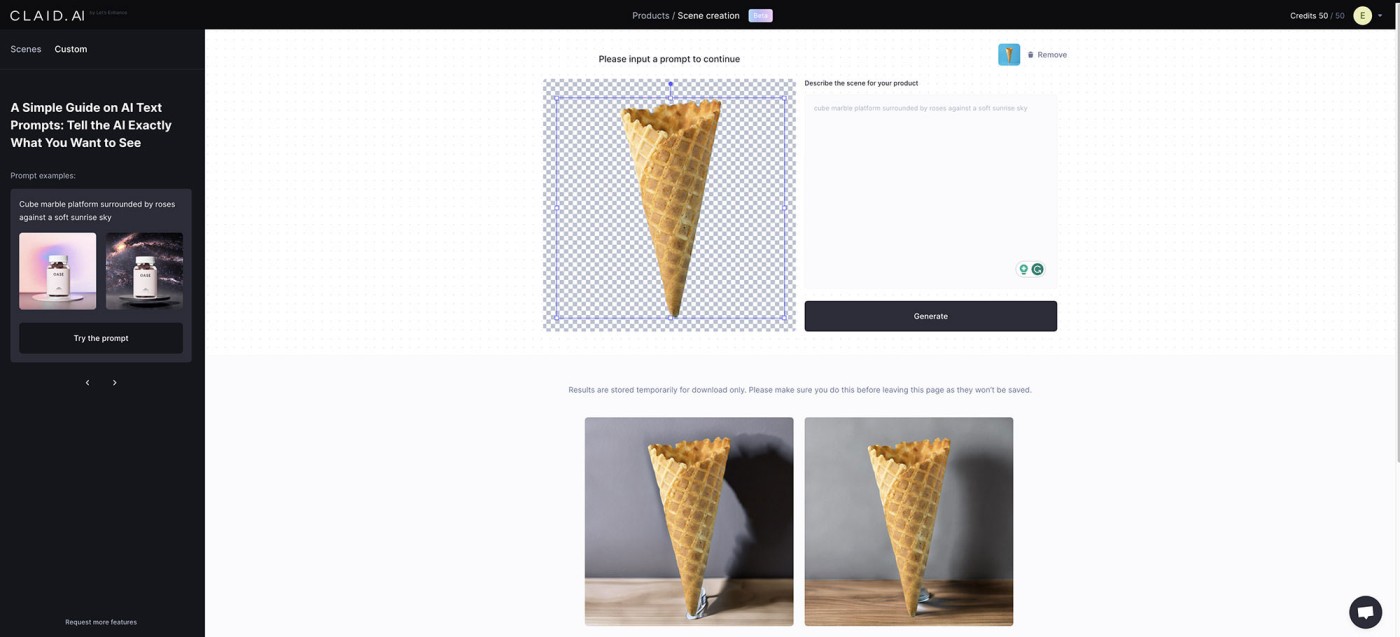
À l’ère du numérique, les images jouent un rôle essentiel dans la communication, l’image de marque et le commerce électronique. Avec l’explosion du contenu généré par les utilisateurs et des médias sociaux, la demande d’images de haute qualité n’a jamais été aussi grande. Claid.ai, une plateforme alimentée par l'IA qui révolutionne la façon dont nous améliorons, éditons et compressons les images.
Né d'une collaboration avec Mixtiles, Claid.ai relève le défi de convertir des images compressées à basse résolution en œuvres d'art dignes d'être imprimées. Grâce à des technologies d'IA avancées, Claid.ai a traité plus de 70 millions d'images, démontrant sa capacité à mettre à l'échelle et à améliorer les photos générées par les utilisateurs à grande échelle.
Pour utiliser l'outil de suppression d'arrière-plan photo de Claid.AI, vous devez d'abord créer un compte. Après une inscription réussie, vous recevrez 50 crédits pour explorer les fonctionnalités et capacités de l'outil.
L’un des principaux avantages de cet outil est sa technologie basée sur l’IA, qui permet une suppression transparente de l’arrière-plan et des options de personnalisation supplémentaires. Après avoir supprimé l'arrière-plan, vous pouvez facilement redimensionner l'image, ajouter une couleur d'arrière-plan unie ou choisir parmi de nombreux modèles prédéfinis.
De plus, le composant IA permet aux utilisateurs de saisir une description ou une invite que le système utilise pour générer un arrière-plan personnalisé adapté à leurs besoins spécifiques. Une fois vos sélections effectuées, cliquez simplement sur « Générer » pour obtenir les résultats finaux.
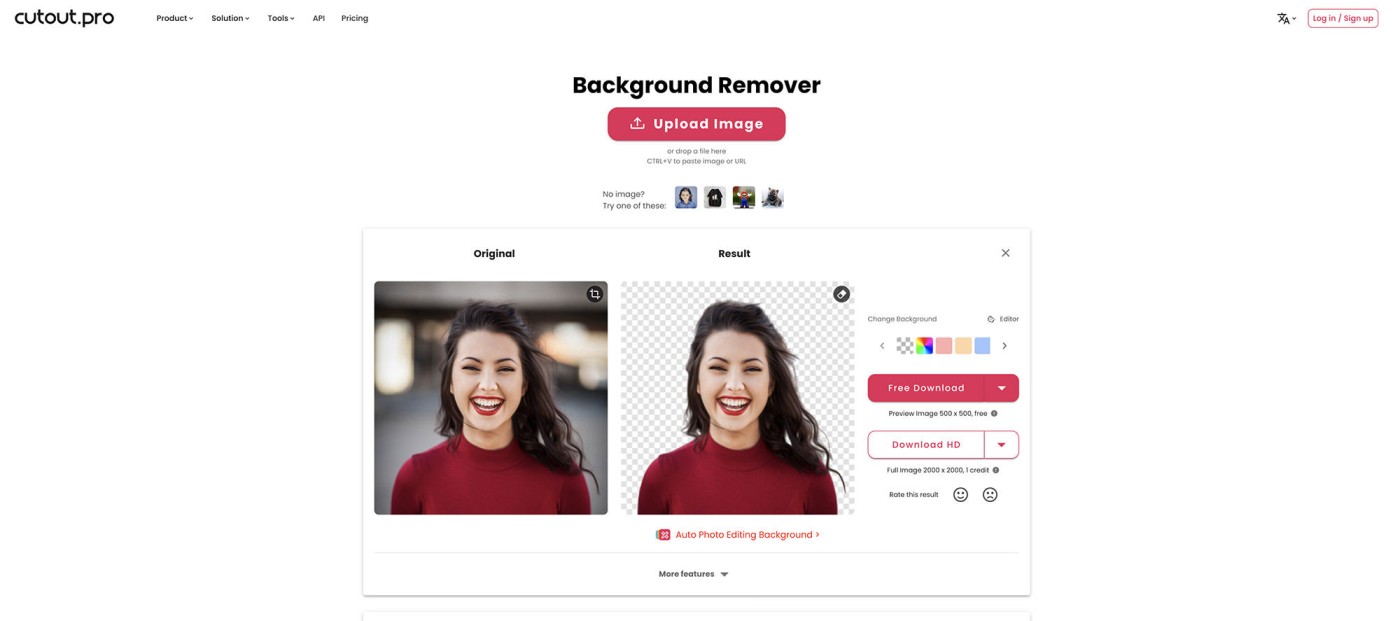
Cutout.pro est un outil de suppression d'arrière-plan magique avec une qualité incroyable et de magnifiques détails de bord. Supprimer l'arrière-plan des images n'a jamais été aussi simple avec la gomme d'arrière-plan AI de Cutout.pro. Vous pouvez rendre l'arrière-plan transparent et créer instantanément des images impressionnantes. C'est le meilleur outil de suppression d'arrière-plan PNG disponible aujourd'hui.
Grâce à des algorithmes avancés, vous pouvez rapidement supprimer l'arrière-plan de n'importe quelle image et le remplacer par une nouvelle. La solution de traitement par lots de Cutout.pro est conçue pour faciliter la suppression des arrière-plans d'un grand nombre d'images. Avec la fonction de suppression d'arrière-plan AI de Cutout.pro, vous pouvez facilement supprimer l'arrière-plan et créer un arrière-plan transparent pour plusieurs images à la fois.
Pour supprimer l'arrière-plan avec Cutout.pro, faites simplement glisser et déposez l'image ou collez l'URL de n'importe quelle image en ligne. L'outil traitera l'image efficacement, en affichant les images originales et résultantes côte à côte pour une comparaison facile.
Une caractéristique unique de cet outil est la possibilité d'ajouter des couleurs d'arrière-plan personnalisées aux images traitées, permettant aux utilisateurs de personnaliser les images à leur guise.
Le téléchargement des images traitées est gratuit et ne nécessite pas d'enregistrement de compte. Cependant, la version gratuite de l'image est limitée à 500 × 500 pixels.
Pour les utilisateurs nécessitant une version haute résolution de l’image traitée, une résolution de 2000 × 2000 est disponible. Pour accéder à cette fonctionnalité, vous devez créer un compte et utiliser 1 crédit.
Bonne chance!
Voir aussi :
Les gens passent trop de temps à supprimer manuellement les arrière-plans, et l’IA n’est pas toujours la magie qu’elle prétend être.
De nombreux outils de floutage photo sont maladroits, lents et ne vous donnent pas les résultats souhaités. Essayez Aiarty Image Matting ! Vous serez vraiment impressionné par les capacités de suppression d'arrière-plan de photo AI de cet outil.
Dans cet article, nous vous expliquerons comment récupérer l'accès à votre disque dur en cas de panne. Suivez-nous !
À première vue, les AirPods ressemblent à n'importe quel autre écouteur sans fil. Mais tout a changé avec la découverte de quelques fonctionnalités peu connues.
Apple a présenté iOS 26 – une mise à jour majeure avec un tout nouveau design en verre dépoli, des expériences plus intelligentes et des améliorations des applications familières.
Craving for snacks but afraid of gaining weight? Dont worry, lets explore together many types of weight loss snacks that are high in fiber, low in calories without making you try to starve yourself.
Rest and recovery are not the same thing. Do you really need rest days when you schedule a workout? Lets find out!
Les étudiants ont besoin d'un ordinateur portable spécifique pour leurs études. Il doit être non seulement suffisamment puissant pour être performant dans la filière choisie, mais aussi suffisamment compact et léger pour être transporté toute la journée.
L'ajout d'une imprimante à Windows 10 est simple, bien que le processus pour les appareils filaires soit différent de celui pour les appareils sans fil.
Comme vous le savez, la RAM est un composant matériel essentiel d'un ordinateur. Elle sert de mémoire pour le traitement des données et détermine la vitesse d'un ordinateur portable ou de bureau. Dans l'article ci-dessous, WebTech360 vous présente quelques méthodes pour détecter les erreurs de RAM à l'aide d'un logiciel sous Windows.
Refrigerators are familiar appliances in families. Refrigerators usually have 2 compartments, the cool compartment is spacious and has a light that automatically turns on every time the user opens it, while the freezer compartment is narrow and has no light.
Wi-Fi networks are affected by many factors beyond routers, bandwidth, and interference, but there are some smart ways to boost your network.
Si vous souhaitez revenir à la version stable d'iOS 16 sur votre téléphone, voici le guide de base pour désinstaller iOS 17 et rétrograder d'iOS 17 à 16.
Le yaourt est un aliment merveilleux. Est-il bon de manger du yaourt tous les jours ? Si vous mangez du yaourt tous les jours, comment votre corps va-t-il changer ? Découvrons-le ensemble !
Cet article présente les types de riz les plus nutritifs et comment maximiser les bienfaits pour la santé du riz que vous choisissez.
Établir un horaire de sommeil et une routine de coucher, changer votre réveil et ajuster votre alimentation sont quelques-unes des mesures qui peuvent vous aider à mieux dormir et à vous réveiller à l’heure le matin.
Get Bathroom Tower Defense Roblox game codes and redeem them for exciting rewards. They will help you upgrade or unlock towers with higher damage.